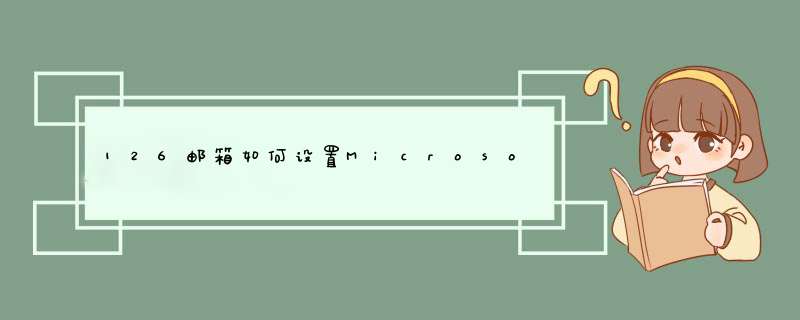
1.首先登录到Microsoft Office Outlook2013邮箱中。找到账户信息,点击下面的添加账户按钮(为保证个人信息安全,图片已经处理过了)。
2.进入添加账户界面,选择电子邮件账户,之后点击下一步按钮。
3.在自动账户设置界面,选择手动设置或其他服务器类型(因为我们添加的是网易126的邮箱,不属于outlook的邮箱类型),点击下一步。
4.选择服务时,记得勾选pop或imap类型,之后点击下一步。
5.在POP或IMAP设置界面
1)用户信息:电子邮件地址就是你自己的126的邮箱地址。
2)服务器类型:类型选择POP3,接受服务器pop.126.com,发送smtp.126.com。(这里的设置是重点)
3)登录信息:输入你的登录名及126邮箱的登录密码即可。
之后点击其他设置按钮。
6.发送服务器,勾选smtp的验证参考图片。
高级里面接收端口995,发送端口465参考图片,最后点击确定按钮。
7.之后点击 下一步按钮,程序会进行测试验证信息。
8.测试都通过后,直接进入完成页面。同时登录网页版126邮箱可以看到outlook发送的测试信息。
9.最后在 Microsoft Office Outlook2013中可以看到刚刚添加成功的126邮箱及刚刚收到的测试信息。
10.到此,已经完成了Microsoft Office Outlook2013添加126邮箱的 *** 作。
1.请自行安装outlook2013客户端
2.并请激活office2013软件
运行outlook2013软件
3.点击文件
4.添加帐户
5.选择手动设置
6.选择pop/imap
7.输入好账号和密码
pop为pop.126.com
smtp为smtp.126.com
点击其他设置
8.切换到发送服务器设置
勾选验证
9.回到添加帐户界面
点击测试验证设置
10.测试完成即可收到邮件了
正确的设置步骤如下:
一、打开 Microsoft Outlook,点击“工具”,然后选“帐号”;
二、单击“添加”,在d出菜单中选择“邮件”,进入Internet连接向导;
三、在“显示名”字段中输入姓名;
四、在“电子邮件地址”字段中输入完整 126 免费邮地址 ( username@126.com ) ;
五、邮件接收服务器可以选择POP3或IMAP服务器;
如果选择POP3服务器:请输入邮箱的的POP3和SMTP服务器地址后,再点击“下一步”;
POP3服务器:pop.126.com SMTP服务器:smtp.126.com (端口号使用默认值)
如果选择IMPA服务器:请输入您邮箱的的IMAP和SMTP服务器地址后,再点击“下一步”;
IMAP服务器:imap.126.com SMTP服务器:smtp.126.com (端口号使用默认值)
六、在“帐户名”字段中输入126免费邮用户名(仅输入@ 前面的部分),在“密码”字段中输入邮箱密码;
七、选择用哪种方式连接到Internet,再点击“完成”;
八、页面提示成功设置,点击“完成”;
九、在显示的Internet帐户对话框中点击“属性”;
十、点击“服务器”,勾选“我的服务器要求身份验证”,点击确定即可。
欢迎分享,转载请注明来源:内存溢出

 微信扫一扫
微信扫一扫
 支付宝扫一扫
支付宝扫一扫
评论列表(0条)